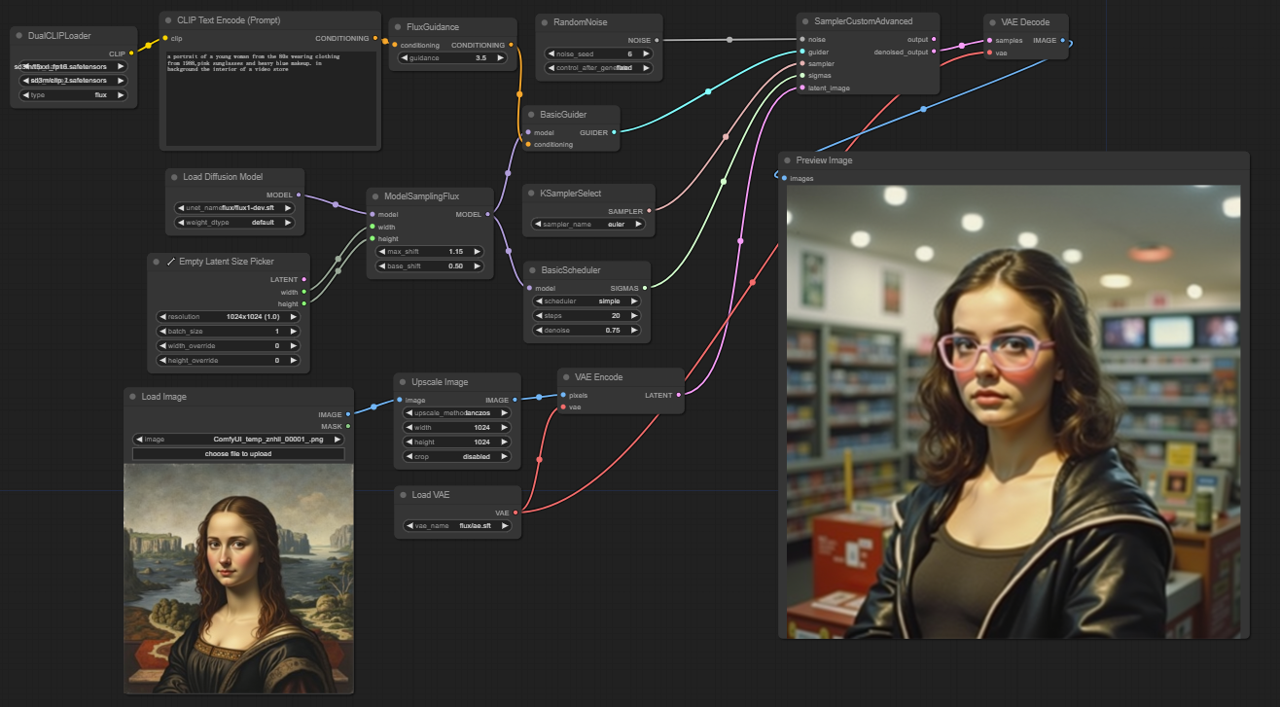FLUX Img2Img | 시각적 요소와 프롬프트 결합
ComfyUI FLUX Img2Img 워크플로우는 시각적 요소를 창의적인 프롬프트와 결합하여 이미지를 변형하는 기능을 제공합니다. 원본 이미지의 본질을 유지하면서 사실적이거나 예술적인 터치를 추가하여 미세한 수정이나 완전한 개편에 적합합니다.ComfyUI FLUX Img2Img 워크플로우
ComfyUI FLUX Img2Img 예제

ComfyUI FLUX Img2Img 설명
FLUX는 에서 개발한 새로운 이미지 생성 모델입니다. 이 ComfyUI FLUX Img2Img 워크플로우는 Matt3o가 그의 YouTube 채널에서 공유한 것입니다. 자세한 내용은 를 방문하십시오. 모든 공로는 그들의 기여에 있습니다.
FLUX에 대하여
FLUX 모델은 RunComfy에 사전 로드되어 있으며, 이름은 flux/flux-schnell 및 flux/flux-dev입니다.
- RunComfy 중간 크기 머신을 시작할 때: 체크포인트
flux-schnell, fp8과 클립t5_xxl_fp8을 선택하여 메모리 부족 문제를 피하십시오. - RunComfy 대형 또는 그 이상 크기 머신을 시작할 때: 대형 체크포인트
flux-dev, default와 높은 클립t5_xxl_fp16을 선택하십시오.
자세한 내용은 다음을 방문하십시오:
ComfyUI FLUX Img2Img란 무엇인가요?
ComfyUI FLUX Img2Img 워크플로우는 텍스트 프롬프트를 사용하여 기존 이미지를 변형할 수 있게 해줍니다. 참조 이미지의 시각적 요소를 프롬프트에서 제공된 창의적인 지침과 결합하여 놀라운 결과를 만들어냅니다. FLUX Img2Img 모델은 원본 이미지의 주요 측면을 유지하면서 사실적 디테일이나 예술적 요소를 추가하는 데 뛰어나며, 사용자의 입력에 따라 미세한 수정이나 광범위한 예술적 재해석이 가능합니다. FLUX Img2Img 워크플로우는 이러한 작업에 완벽한 도구입니다.
ComfyUI Flux Img2Img 사용 방법
ComfyUI Flux Img2Img 워크플로우의 파워를 활용하려면 다음 단계를 따르십시오:
1단계: DualCLIPLoader 노드 구성
메모리 사용량을 줄이려면 FLUX Img2Img 워크플로우를 사용하여 sd3m/t5xxl_fp8_e4m3fn.safetensors를 로드하십시오. 더 높은 메모리 설정의 경우, 최적의 FLUX Img2Img 성능을 위해 sd3m/t5xxl_fp16.safetensors를 로드하십시오.
2단계: Load Diffusion Model 노드 구성
RunComfy 중간 크기 머신의 경우, 체크포인트를 flux_schnell, fp8로 설정하고 클립을 t5_xxl_fp8로 설정하여 FLUX Img2Img 모델을 활용하십시오.
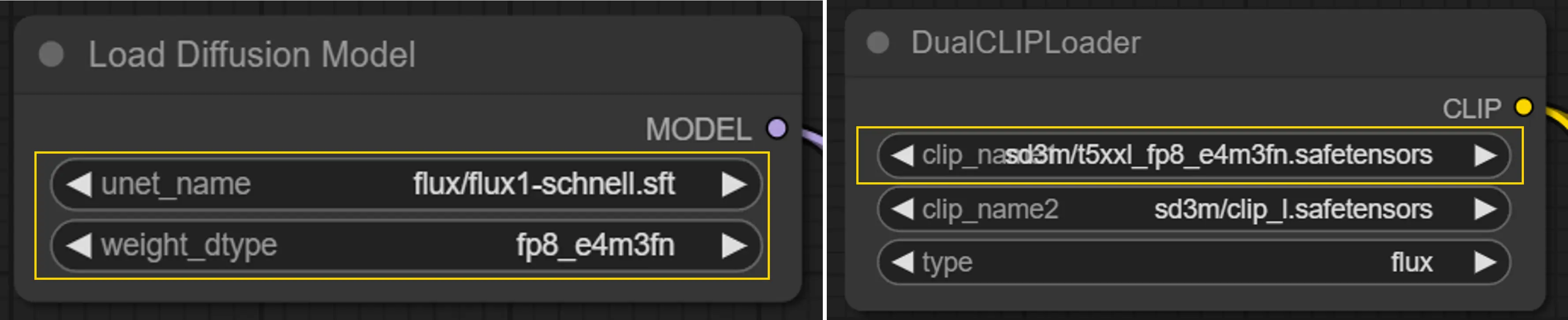
RunComfy 대형 머신 또는 그 이상 크기 머신의 경우, flux_dev, default와 t5_xxl_fp16을 사용하여 향상된 FLUX Img2Img 결과를 얻으십시오.
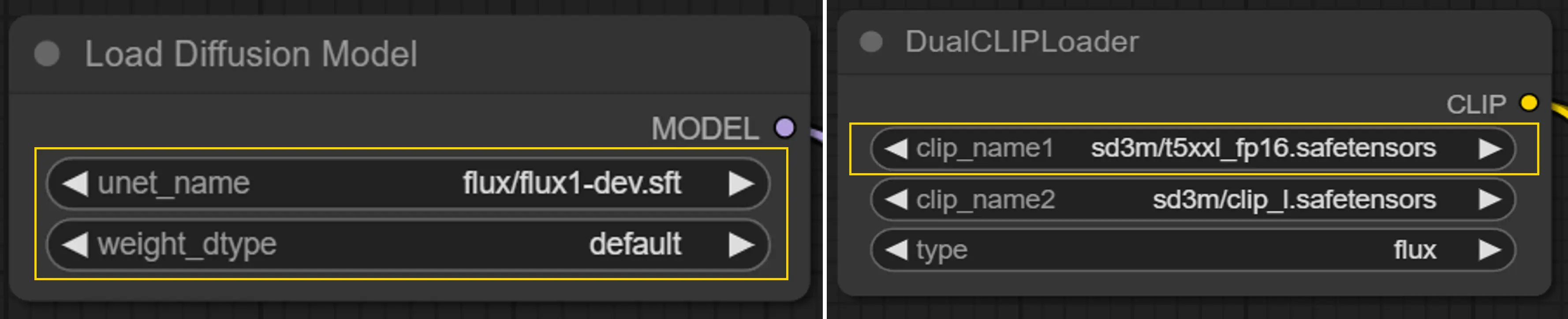
3단계: VAELoader 노드 구성
FLUX Img2Img의 원활한 통합을 위해 필요한 VAE 모델이 미리 로드되었는지 확인하십시오.
4단계: 참조 이미지 로드
FLUX Img2Img 변환 프로세스를 시작하려면 참조 이미지를 로드하십시오.
5단계: CLIPTextEncode 노드 설정
노드의 속성에 원하는 텍스트 프롬프트를 입력하여 FLUX Img2Img 생성 프로세스를 안내하십시오.
6단계: SamplerCustomAdvanced 노드 구성
이 노드는 노이즈, 가이더, 샘플러, 시그마 및 잠재 이미지와 같은 입력을 처리하여 FLUX Img2Img 워크플로우의 디노이즈된 출력을 생성합니다.
7단계: KSamplerSelect 노드 조정 (선택 사항)
이 노드의 속성을 조정하여 특정 샘플러 알고리즘 (예: "euler")을 선택하여 FLUX Img2Img 결과를 미세 조정하십시오.
8단계: 이미지 생성
이 방법으로 FLUX Img2Img 워크플로우를 사용하여 원하는 이미지를 생성할 수 있으며, 원본 이미지의 주요 기능을 프롬프트에 의해 지정된 창의적인 측면과 결합할 수 있습니다. FLUX Img2Img는 배경 색상 및 특정 영역과 같은 원본 이미지의 필수 요소를 유지하면서 프롬프트에 기반한 향상을 통합합니다.
라이선스
라이선스 파일 보기:
FLUX.1 [dev] 모델은 Black Forest Labs. Inc.가 FLUX.1 [dev] 비상업적 라이선스에 따라 라이선스했습니다. 저작권은 Black Forest Labs. Inc.에 있습니다.
어떠한 경우에도 Black Forest Labs, Inc.는 계약, 불법 행위 또는 기타 행위에서 발생하는 이 모델의 사용과 관련하여 발생하는 어떠한 청구, 손해 또는 기타 책임에 대해 책임을 지지 않습니다.